Nie wiesz, jak włączyć dostęp do lokalizacji dla aplikacji na komputerze Mac? Nie możesz znaleźć swojego Maca w usługach Znajdź moje? Tutaj znajdziesz odpowiedzi na wszystkie Twoje pytania!
Usługa lokalizacyjna jest bardzo ważna, jeśli chodzi o wygodę użytkownika, ponieważ obecnie wiele aplikacji na komputerze Mac jest od niej zależnych. Nie tylko aplikacje, wiele witryn korzysta z usług lokalizacyjnych, aby zapewnić najlepsze wrażenia.
Chociaż możesz pomyśleć, może to stanowić poważne zagrożenie dla Twojej prywatności, ponieważ Twoja lokalizacja byłaby dostępna dla wszystkich. Na szczęście tak nie jest. macOS zapewnia pełną kontrolę nad tym, które aplikacje mogą uzyskać dostęp do usługi lokalizacji.
Teraz niektórzy mogą powiedzieć, dlaczego ujawniać swoją lokalizację tylko po to, aby zobaczyć pogodę na komputerze Mac lub po prostu oznaczyć swój post na Facebooku lokalizacją. Pomyśl jeszcze raz, co zrobić, jeśli musisz znaleźć swój iPhone za pomocą funkcji Znajdź moje usługi na komputerze Mac lub odwrotnie? Dlatego ważne jest, aby dowiedzieć się, jak włączyć lub wyłączyć usługę lokalizacji na komputerze Mac.
Włącz lub wyłącz usługę lokalizacji dla aplikacji
Najpierw uruchom aplikację „Preferencje systemowe” z Launchpada lub stacji dokującej komputera Mac.

Teraz przejdź do opcji „Bezpieczeństwo i prywatność” z dostępnych opcji na ekranie.

Następnie kliknij kartę „Prywatność”. Jest to ostatnia opcja w rzędzie kart.
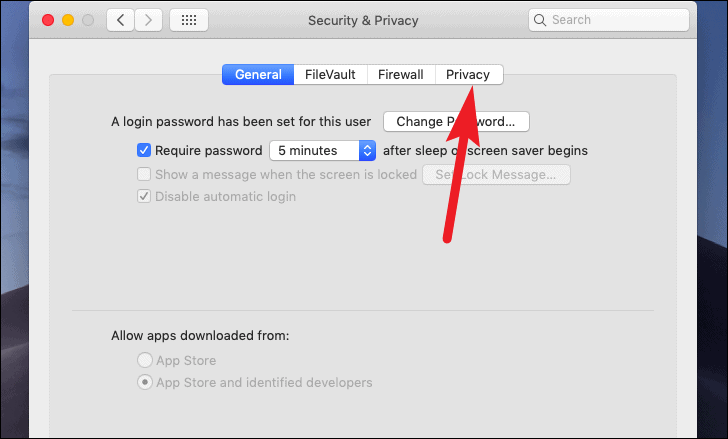
Teraz kliknij ikonę kłódki w lewym dolnym rogu ekranu, aby wprowadzić zmiany w ustawieniach.

Następnie wprowadź hasło do konta użytkownika. Następnie kliknij przycisk „Odblokuj”, aby uzyskać dostęp do ustawień.
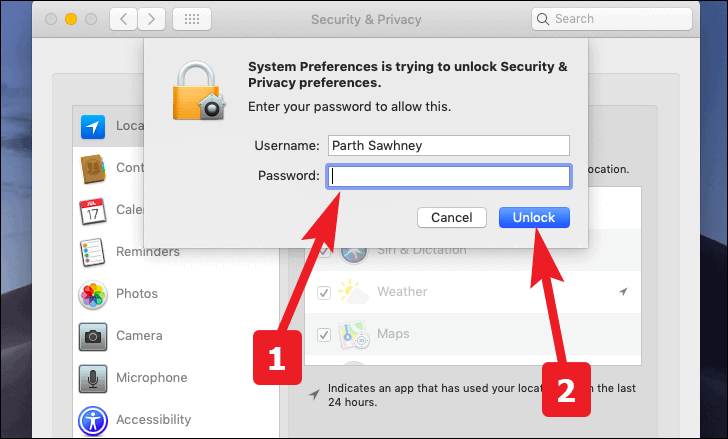
Teraz wybierz opcję „Usługi lokalizacyjne” z listy i zaznacz pole poprzedzające opcję „Włącz usługi lokalizacyjne”, aby włączyć usługi lokalizacyjne.
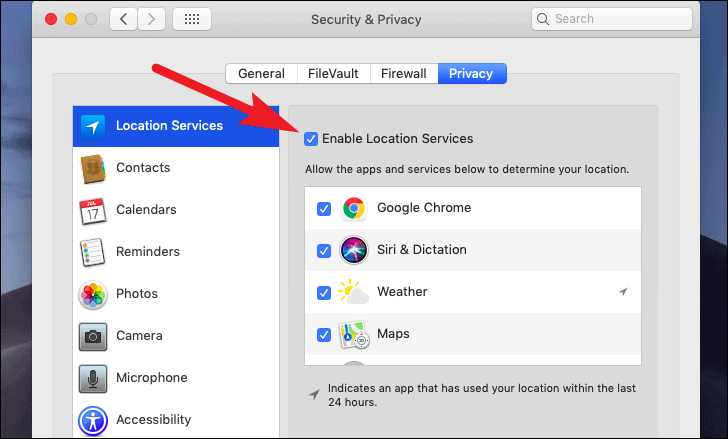
Potem, jeśli chcesz cofnąć uprawnienia usług lokalizacyjnych dla dowolnej aplikacji. Możesz to zrobić, usuwając zaznaczenie z listy.
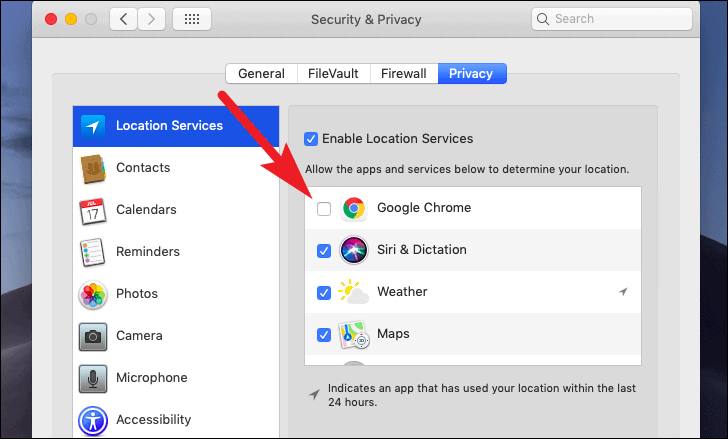
Przyznaj usłudze lokalizacji dostęp do usługi Znajdź mój Mac
Nikt, powtarzam, że nikt nie jest oszczędzony przed gniewem zapomnienia swoich rzeczy tu i tam, i kiedy to jest twój Mac. Nie ma wstydu w zaakceptowaniu, że będziesz się tym martwić.
Apple wykonało fantastyczną robotę, mając tak łatwy sposób na znalezienie innych urządzeń Apple, jeśli je zgubisz. Nie tylko to, ale możesz także wykonać wiele opcji, takich jak blokowanie urządzenia, wyświetlanie komunikatu o zgubieniu urządzenia i wiele więcej.
Najważniejsze jest jednak to, że działa z usługami lokalizacyjnymi i powinno mieć możliwość znajdowania za jego pomocą cennego urządzenia i danych. Dlatego upewnij się, że funkcja ma dostęp do usług lokalizacyjnych. Jak pytasz? Cóż, pozwól nam pokazać.
Najpierw przejdź do opcji „Bezpieczeństwo i prywatność” w Preferencjach systemowych. Tak jak wcześniej w tym przewodniku.

Następnie kliknij kartę „Prywatność”. Jest to ostatnia opcja w rzędzie zakładek. Następnie przewiń w dół listy i kliknij przycisk „Szczegóły…”.

Teraz kliknij, aby zaznaczyć opcję „Znajdź mój Mac” z listy. Jeśli nie jest już zaznaczone. Następnie kliknij przycisk „Gotowe”, aby wyjść.
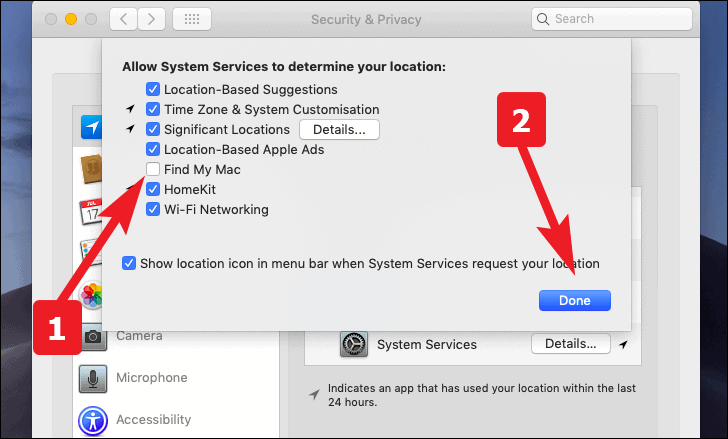
Wyczyść historię lokalizacji z systemu
Gdy masz włączoną historię lokalizacji na komputerze Mac. Prowadzi rejestr wszystkich ważnych miejsc, w których się znajdował. Jest gromadzony i używany w aplikacjach systemowych, takich jak kalendarze, zdjęcia i oczywiście mapy.
Jeśli jednak kiedykolwiek zechcesz wyczyścić historię lokalizacji lub chcesz zobaczyć miejsca, które zna Twój Mac. Spójrz na te kilka szybkich kroków.
Najpierw przejdź do opcji „Bezpieczeństwo i prywatność” w Preferencjach systemowych. Tak jak to zrobiliśmy wcześniej w tym przewodniku.

Następnie przejdź do karty „Prywatność”. Jest to ostatnia opcja w rzędzie zakładek. Następnie przewiń w dół listy i kliknij przycisk „Szczegóły…”.

Teraz kliknij przycisk „Szczegóły” znajdujący się tuż obok opcji „Znaczące lokalizacje” na liście.

Aby usunąć całą historię lokalizacji z komputera Mac. Kliknij opcję „Wyczyść historię” w prawym dolnym rogu okna.
Uwaga: wyczyszczenie historii z systemu może spowodować usunięcie geotagów z przypomnień, zdjęć i zapisanych lokalizacji na mapie, które zostały utworzone za pomocą konkretnego Maca.
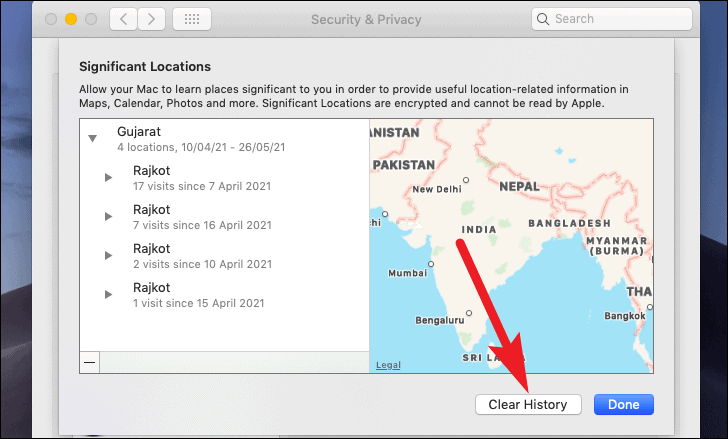
Następnie kliknij opcję „Wyczyść historię” z wyskakującego alertu, aby potwierdzić swoje działanie.
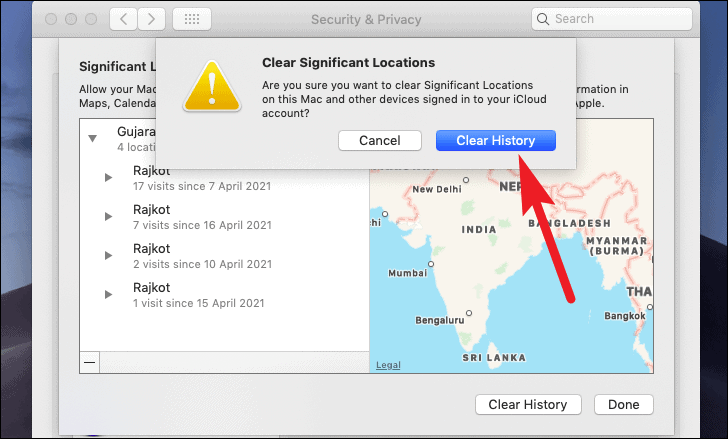
Od teraz masz pełną i ogólnosystemową kontrolę nad swoją historią lokalizacji. Zawsze możesz zlokalizować swojego Maca z innych urządzeń Apple i jednocześnie mieć pewność, że Twoja prywatność nie jest zagrożona!
